Turbo din pc
“Turbo din pc” ser ud til at være et pc-optimeringsværktøj, der hævder at forbedre systemets ydeevne. Men, er det et pålideligt program? Faktisk, det er en useriøs software på grund af dens vildledende adfærd. Forskere har påpeget, at det med vilje kan præsentere falske systemproblemer for at narre dig til at købe dens fulde version. Desværre, det kan gå ind i dit system og installere sig selv uden dit samtykke. Hvis du bemærker, at dette program kører på din computer, det er vigtigt at fjerne det omgående for at undgå alvorlige sikkerheds- og privatlivsrisici.
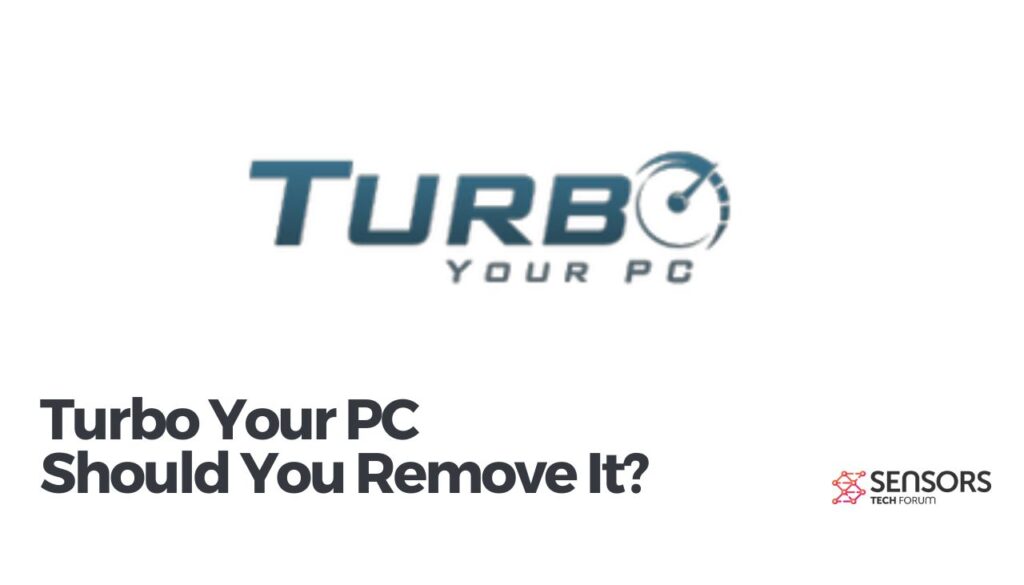
Turbo Din PC Detaljer
| Navn | Turbo din pc |
| Type | Rogue Software, PUP |
| Fjernelsestid | Mindre end 15 minutter (Komplet system scanning) |
| Removal Tool |
Se, om dit system er blevet påvirket af malware
Hent
Værktøj til fjernelse af malware
|
Turbo din pc – spread Teknikker
Den officielle hjemmeside for Turbo din pc var en af sine vigtigste distributionskanaler. Det blev hostet på domænet https://turboyourpc.com/ men er ikke tilgængelig i øjeblikket. En masse af visuelle elementer, attraktiv opfordring til aktioner og falske statistiske tal blev brugt til at overbevise brugerne om, at dette program vil redde deres pc'er:
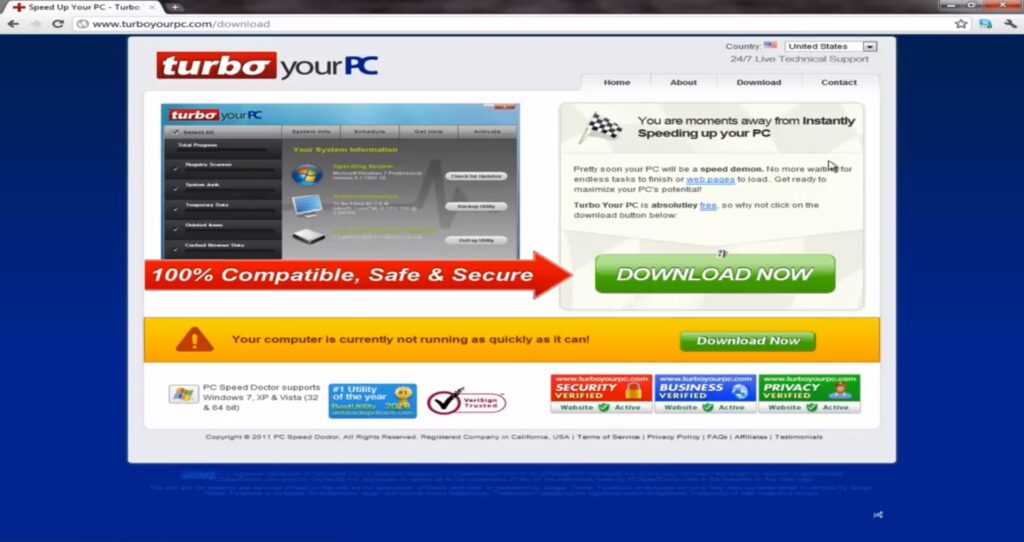
Desuden, mange betalt software anmeldelser offentliggjort på forskellige hjemmesider, softwareplatforme og sociale medier kanaler er også lagt mærke til at være en del af de spredte kanaler, der anvendes til dette rogue program.
Programmets hjemmeside er i øjeblikket nede, så det er sandsynligt, at denne besværlige software bliver distribueret ved hjælp af common, vildledende metoder, såsom softwarebundling. Dette betyder, at når du downloader visse gratis tredjepartsapplikationer, de kan hemmeligt inkludere installationskoden for dette uønskede program. Det kan installere sig selv uden at give dig besked, udnytte det hurtige “Næste – Næste – Afslut” installationsproces, som ofte følges af brugere.
Heldigvis, at vælge indstillingen Avanceret/Brugerdefineret konfiguration under installationen kan hjælpe dig med at undgå at installere uønskede apps ved at tillade dig at fravælge dem.
Turbo din pc – Mere om dens indvirkning
den grimme Turbo din pc er en slyngelstat optimering program, der lover dig at fremskynde dit system ved at opdage og oprydning alle spørgsmål vedrørende:
- Registre.
- diskplads.
- Startup Programs.
- Ansøgninger om Afinstaller.
- Browser plugins.
- Browser data.
Når dens konfigurationsfil er startet på systemet programmet kunne starte lastning på hver pc starten. Denne bivirkning kan forekomme efter bestemte værdier plage registreringsdatabasenøgler og på denne måde bliver i stand til at manipulere deres funktionaliteter. Nedenfor kan du se grænsefladen af Turbo din pc:
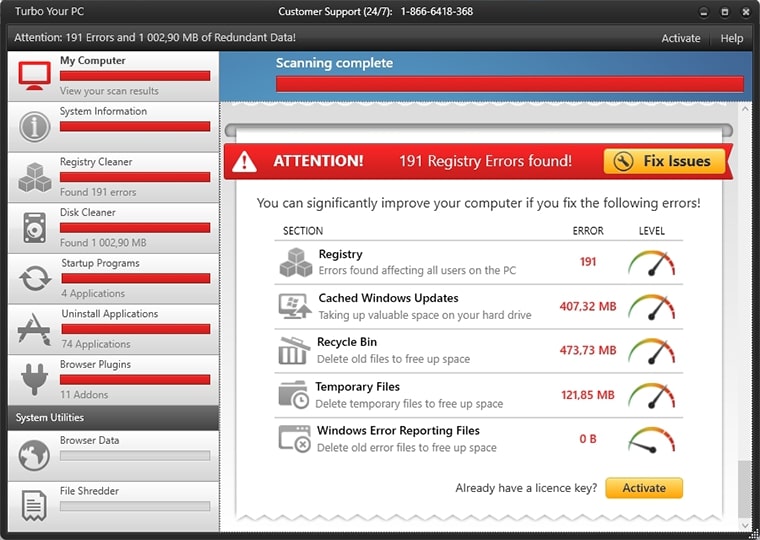
Turbo din pc, et tvivlsomt program, oversvømmer brugere med irriterende pop-up-meddelelser, især i den gratis version, presse dem til at scanne deres systemer. Men, denne scanningsproces fremstiller blot adskillige systemproblemer som et trick for at overbevise brugere om at købe den fulde version. Være forsigtige, da køb af det udsætter dit operativsystem og finansielle data for sikkerhedsrisici, inklusive potentiel malwareinstallation og risikoen for tyveri af legitimationsoplysninger. Programmets påståede funktioner fremstår fiktive, rendering det nytteløst, og det kan endda hæmme din pc's ydeevne, da den bruger for mange systemressourcer.
Oven i købet, programmet kunne indstilles til at bruge nogle sporingsmekanismer til udspionere din browsing aktiviteter og stjæle data fra indretningen. Alike andre useriøse ansøgninger Turbo Din pc kan opnå nogle af følgende data:
- IP-adresse.
- Software installeret på dit system.
- Windows-version.
- Indstillinger logfiler.
- Browserdata.
- Søgeforespørgsler.
- Internetudbyder (ISP).
- Geografisk placering.
- Typer og versioner af brugte browsere.
Er det en virus?
Afslutningsvis, Turbo Your PC er et program, der ikke kun genererer fejlrapporter, men også udgør en trussel ved at køre dens sårbare kode på din enhed. Dette sætter din enheds sikkerhed i fare og udsætter følsomme data for potentielt misbrug eller ondsindede aktiviteter. Disse negative virkninger, som kan opstå kort efter Turbo Din pc infiltrerer dit system, klart angive dens potentielle skade. Det er tilrådeligt at fjerne dette program fra din enhed med det samme.
Sådan fjernes Turbo PC Rogue System Utility
For at afinstallere fuldstændigt “Turbo din pc” og dets relaterede filer fra din computer, følge disse trin. Fjernelsesprocessen omfatter både manuelle og automatiske metoder, som, når de bruges sammen, effektivt kan fjerne dette uønskede program.
Den automatiske metode kan effektivt identificere alle potentielt skadelige filer, gør det nemmere for dig at få adgang til og fjerne dem. Husk, at nogle af de filer, der er knyttet til dette useriøse program, kan have andre navne end “Turbo din pc.”
- Vinduer
- Mac OS X
- Google Chrome
- Mozilla Firefox
- Microsoft Edge
- Safari
- Internet Explorer
- Stop push-pop op-vinduer
Sådan fjernes Turbo din pc fra Windows.
Trin 1: Scan efter Turbo din pc med SpyHunter Anti-Malware Tool



Trin 2: Start din pc i fejlsikret tilstand





Trin 3: Afinstaller Turbo din pc og relateret software fra Windows
Afinstaller Steps til Windows 11



Afinstaller Steps til Windows 10 og ældre versioner
Her er en metode i nogle få nemme trin, der bør være i stand til at afinstallere de fleste programmer. Uanset om du bruger Windows 10, 8, 7, Vista eller XP, disse skridt vil få arbejdet gjort. At trække det program eller dets mappe til papirkurven kan være en meget dårlig beslutning. Hvis du gør det, stumper og stykker af programmet er efterladt, og det kan føre til ustabile arbejde på din PC, fejl med filtypen foreninger og andre ubehagelige aktiviteter. Den rigtige måde at få et program fra din computer er at afinstallere det. For at gøre dette:


 Følg anvisningerne ovenfor, og du vil afinstallere de fleste programmer.
Følg anvisningerne ovenfor, og du vil afinstallere de fleste programmer.
Trin 4: Rens eventuelle registre, Created by Turbo Your PC on Your PC.
De normalt målrettede registre af Windows-maskiner er følgende:
- HKEY_LOCAL_MACHINE Software Microsoft Windows CurrentVersion Run
- HKEY_CURRENT_USER Software Microsoft Windows CurrentVersion Run
- HKEY_LOCAL_MACHINE Software Microsoft Windows CurrentVersion RunOnce
- HKEY_CURRENT_USER Software Microsoft Windows CurrentVersion RunOnce
Du kan få adgang til dem ved at åbne Windows Registry Editor og slette eventuelle værdier, oprettet af Turbo Din pc der. Dette kan ske ved at følge trinene nedenunder:


 Tip: For at finde en virus-skabt værdi, du kan højreklikke på det og klikke "Modificere" at se, hvilken fil det er indstillet til at køre. Hvis dette er virus fil placering, fjerne værdien.
Tip: For at finde en virus-skabt værdi, du kan højreklikke på det og klikke "Modificere" at se, hvilken fil det er indstillet til at køre. Hvis dette er virus fil placering, fjerne værdien.
Videofjernelsesvejledning til Turbo Your PC (Vinduer).
Slip af med Turbo din pc fra Mac OS X.
Trin 1: Afinstaller Turbo Your PC og fjern relaterede filer og objekter





Din Mac vil så vise dig en liste over emner, starte automatisk når du logger ind. Se efter mistænkelige apps, der er identiske eller ligner Turbo din pc. Tjek den app, du ønsker at stoppe i at køre automatisk, og vælg derefter på Minus ("-") ikonet for at skjule det.
- Gå til Finder.
- I søgefeltet skriv navnet på den app, du vil fjerne.
- Over søgefeltet ændre to rullemenuerne til "System Files" og "Er Inkluderet" så du kan se alle de filer, der er forbundet med det program, du vil fjerne. Husk på, at nogle af filerne kan ikke være relateret til den app, så være meget forsigtig, hvilke filer du sletter.
- Hvis alle filerne er relateret, hold ⌘ + A knapperne til at vælge dem og derefter køre dem til "Affald".
Hvis du ikke kan fjerne Turbo din pc via Trin 1 over:
I tilfælde af at du ikke finde virus filer og objekter i dine programmer eller andre steder, vi har vist ovenfor, kan du manuelt søge efter dem i bibliotekerne i din Mac. Men før du gør dette, læs den fulde ansvarsfraskrivelse nedenfor:



Du kan gentage den samme procedure med den følgende anden Bibliotek mapper:
→ ~ / Library / LaunchAgents
/Bibliotek / LaunchDaemons
Tip: ~ er der med vilje, fordi det fører til flere LaunchAgents.
Trin 2: Scan efter og fjern Turbo Your PC-filer fra din Mac
Når du står over for problemer på din Mac som følge af uønskede scripts og programmer såsom Turbo din pc, den anbefalede måde at eliminere truslen er ved hjælp af en anti-malware program. SpyHunter til Mac tilbyder avancerede sikkerhedsfunktioner sammen med andre moduler, der forbedrer din Mac's sikkerhed og beskytter den i fremtiden.
Videofjernelsesvejledning til Turbo Your PC (Mac)
Fjern Turbo din pc fra Google Chrome.
Trin 1: Start Google Chrome, og åbn dropmenuen

Trin 2: Flyt markøren hen over "Værktøj" og derefter fra den udvidede menu vælge "Udvidelser"

Trin 3: Fra den åbnede "Udvidelser" Menuen lokalisere den uønskede udvidelse og klik på dens "Fjerne" knap.

Trin 4: Efter udvidelsen er fjernet, genstarte Google Chrome ved at lukke det fra den røde "X" knappen i øverste højre hjørne, og starte den igen.
Slet Turbo din pc fra Mozilla Firefox.
Trin 1: Start Mozilla Firefox. Åbn menuen vindue:

Trin 2: Vælg "Add-ons" ikon fra menuen.

Trin 3: Vælg den uønskede udvidelse og klik "Fjerne"

Trin 4: Efter udvidelsen er fjernet, genstarte Mozilla Firefox ved at lukke det fra den røde "X" knappen i øverste højre hjørne, og starte den igen.
Afinstaller Turbo din pc fra Microsoft Edge.
Trin 1: Start Edge-browser.
Trin 2: Åbn drop-menuen ved at klikke på ikonet i øverste højre hjørne.

Trin 3: Fra drop-menuen vælg "Udvidelser".

Trin 4: Vælg den formodede ondsindede udvidelse, du vil fjerne, og klik derefter på tandhjulsikonet.

Trin 5: Fjern den ondsindede udvidelse ved at rulle ned og derefter klikke på Afinstaller.

Fjern Turbo din pc fra Safari
Trin 1: Start Safari-appen.
Trin 2: Efter at holde musen markøren til toppen af skærmen, klik på Safari-teksten for at åbne dens rullemenu.
Trin 3: Fra menuen, Klik på "Indstillinger".

Trin 4: Efter at, vælg fanen 'Udvidelser'.

Trin 5: Klik én gang på udvidelse, du vil fjerne.
Trin 6: Klik på 'Afinstaller'.

Et pop-up vindue vises beder om bekræftelse til at afinstallere forlængelsen. Vælg 'Fjern' igen, og Turbo Din pc fjernes.
Fjern Turbo din pc fra Internet Explorer.
Trin 1: Start Internet Explorer.
Trin 2: Klik på tandhjulsikonet mærket 'Værktøjer' for at åbne drop-menuen og vælg 'Administrer tilføjelser'

Trin 3: I vinduet 'Administrer tilføjelser'.

Trin 4: Vælg den udvidelse, du vil fjerne, og klik derefter på 'Deaktiver'. Et pop-up vindue vises for at informere dig om, at du er ved at deaktivere den valgte udvidelse, og nogle flere tilføjelser kan være deaktiveret så godt. Lad alle boksene kontrolleret, og klik på 'Deaktiver'.

Trin 5: Efter den uønskede udvidelse er blevet fjernet, genstart Internet Explorer ved at lukke den fra den røde 'X'-knap i øverste højre hjørne, og start den igen.
Fjern push-meddelelser fra dine browsere
Sluk for push-meddelelser fra Google Chrome
Sådan deaktiveres push-meddelelser fra Google Chrome-browseren, Følg nedenstående trin:
Trin 1: Gå til Indstillinger i Chrome.

Trin 2: I Indstillinger, Vælg "Avancerede indstillinger":

Trin 3: Klik på “Indstillinger for indhold":

Trin 4: Åbn “underretninger":

Trin 5: Klik på de tre prikker, og vælg Bloker, Rediger eller fjern muligheder:

Fjern Push Notifications på Firefox
Trin 1: Gå til Firefox-indstillinger.

Trin 2: Gå til "Indstillinger", skriv "notifikationer" i søgefeltet, og klik "Indstillinger":

Trin 3: Klik på "Fjern" på ethvert websted, hvor du ønsker, at meddelelser er væk, og klik på "Gem ændringer"

Stop push-meddelelser på Opera
Trin 1: I opera, presse ALT+P for at gå til Indstillinger.

Trin 2: I Indstilling af søgning, skriv "Indhold" for at gå til Indholdsindstillinger.

Trin 3: Åbn underretninger:

Trin 4: Gør det samme som du gjorde med Google Chrome (forklaret nedenfor):

Fjern Push-underretninger på Safari
Trin 1: Åbn Safari-indstillinger.

Trin 2: Vælg det domæne, hvorfra du kan lide pop-op-pop op, og skift til "Nægte" fra "Give lov til".
Turbo Your PC-FAQ
What Is Turbo Your PC?
Turbo Din pc-truslen er adware eller browser omdirigering virus.
Det kan gøre din computer langsommere og vise reklamer. Hovedideen er, at dine oplysninger sandsynligvis bliver stjålet, eller at der vises flere annoncer på din enhed.
Skaberne af sådanne uønskede apps arbejder med ordninger for betaling pr. Klik for at få din computer til at besøge risikable eller forskellige typer websteder, der kan generere dem midler. Dette er grunden til, at de ikke engang er ligeglade med, hvilke typer websteder der vises på annoncerne. Dette gør deres uønskede software indirekte risikabelt for dit operativsystem.
What Are the Symptoms of Turbo Your PC?
Der er flere symptomer at se efter, når denne særlige trussel og også uønskede apps generelt er aktive:
Symptom #1: Din computer kan blive langsom og generelt have dårlig ydeevne.
Symptom #2: Du har værktøjslinjer, tilføjelser eller udvidelser på dine webbrowsere, som du ikke kan huske at have tilføjet.
Symptom #3: Du ser alle typer annoncer, som annoncesupporterede søgeresultater, pop op-vinduer og omdirigeringer vises tilfældigt.
Symptom #4: Du ser installerede apps på din Mac køre automatisk, og du kan ikke huske at have installeret dem.
Symptom #5: Du ser mistænkelige processer køre i din Jobliste.
Hvis du ser et eller flere af disse symptomer, så anbefaler sikkerhedseksperter, at du tjekker din computer for virus.
Hvilke typer uønskede programmer findes der?
Ifølge de fleste malware-forskere og cybersikkerhedseksperter, de trusler, der i øjeblikket kan påvirke din enhed, kan være useriøs antivirus-software, adware, browser hijackers, klikkere, falske optimizere og enhver form for PUP'er.
Hvad skal jeg gøre, hvis jeg har en "virus" som Turbo Your PC?
Med få enkle handlinger. Først og fremmest, det er bydende nødvendigt, at du følger disse trin:
Trin 1: Find en sikker computer og tilslut det til et andet netværk, ikke den, som din Mac blev inficeret i.
Trin 2: Skift alle dine passwords, fra dine e-mail-adgangskoder.
Trin 3: Aktiver to-faktor-autentificering til beskyttelse af dine vigtige konti.
Trin 4: Ring til din bank til ændre dine kreditkortoplysninger (hemmelig kode, etc.) hvis du har gemt dit kreditkort til nethandel eller har lavet online aktiviteter med dit kort.
Trin 5: Sørg for at ring til din internetudbyder (Internetudbyder eller operatør) og bed dem om at ændre din IP-adresse.
Trin 6: Skift din Wi-Fi-adgangskode.
Trin 7: (Valgfri): Sørg for at scanne alle enheder, der er tilsluttet dit netværk for vira, og gentag disse trin for dem, hvis de er berørt.
Trin 8: Installer anti-malware software med realtidsbeskyttelse på alle enheder, du har.
Trin 9: Prøv ikke at downloade software fra websteder, du ikke ved noget om, og hold dig væk fra websteder med lav omdømme i almindelighed.
Hvis du følger disse anbefalinger, dit netværk og alle enheder bliver betydeligt mere sikre mod enhver trussel eller informationsinvasiv software og også være virusfri og beskyttet i fremtiden.
How Does Turbo Your PC Work?
Når det er installeret, Turbo Your PC can indsamle data ved brug af trackere. Disse data handler om dine web-browsing-vaner, såsom de websteder, du besøger, og de søgetermer, du bruger. Det bruges derefter til at målrette dig med annoncer eller til at sælge dine oplysninger til tredjeparter.
Turbo Your PC can also download anden skadelig software til din computer, såsom virus og spyware, som kan bruges til at stjæle dine personlige oplysninger og vise risikable annoncer, der kan omdirigere til virussider eller svindel.
Is Turbo Your PC Malware?
Sandheden er, at PUP'er (adware, browser hijackers) er ikke vira, men kan være lige så farligt da de muligvis viser dig og omdirigerer dig til malware-websteder og svindelsider.
Mange sikkerhedseksperter klassificerer potentielt uønskede programmer som malware. Dette er på grund af de uønskede virkninger, som PUP'er kan forårsage, såsom at vise påtrængende annoncer og indsamle brugerdata uden brugerens viden eller samtykke.
Om Turbo Your PC Research
Indholdet udgiver vi på SensorsTechForum.com, denne Turbo Din PC-vejledning til fjernelse medfølger, er resultatet af omfattende forskning, hårdt arbejde og vores teams hengivenhed for at hjælpe dig med at fjerne det specifikke, adware-relateret problem, og gendan din browser og computersystem.
Hvordan udførte vi undersøgelsen af Turbo Your PC?
Bemærk venligst, at vores forskning er baseret på uafhængig undersøgelse. Vi er i kontakt med uafhængige sikkerhedsforskere, takket være, at vi modtager daglige opdateringer om den seneste malware, adware, og browser hijacker definitioner.
Endvidere, the research behind the Turbo Your PC threat is backed with VirusTotal.
For bedre at forstå denne online trussel, Se venligst følgende artikler, som giver kyndige detaljer.


